ライセンスフリー無線用の電子ログブックツール(Windowsのみ対応)
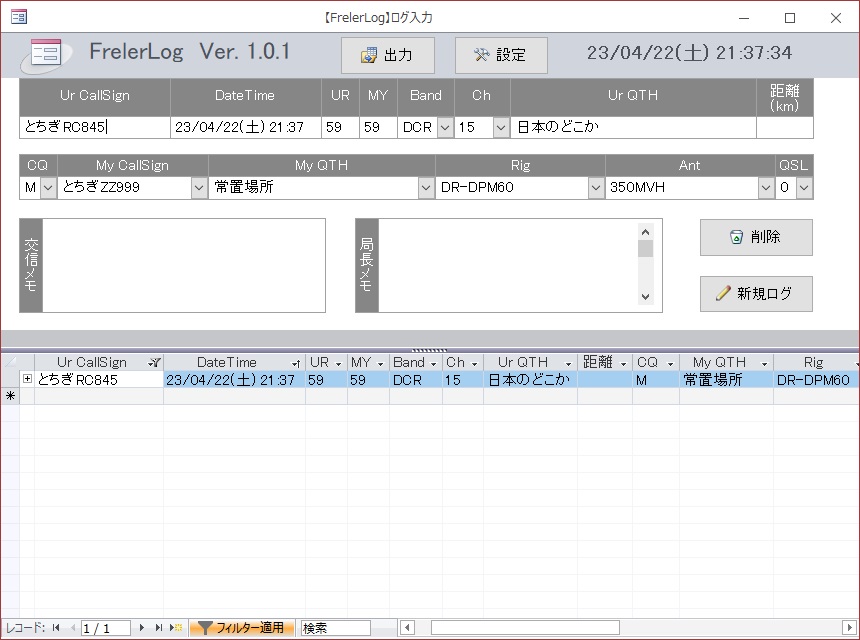
概要
アマチュア無線向けのロギングツールにはいつもお世話になっておりますが、フリーライセンス向けのロギングソフトというのが存在しない?か探せなかったので、フリラーを始めたときからMicrosoft Accessでロギングしておりました。
交信中に「本日で○回目の交信ですね」という話になると「どんなツール使ってるんですか?」とお声をいただくとともに、「私も使いたい」とのお声をいただけることもありましたので、新規に設計・開発したものを公開することといたします。
主な機能
- 交信ログの管理・入力がしやすくなります
- 交信中にログを入力すると、相手局との過去ログを一瞬で表示することができます
- 入力したログは、Excelにしたりログ帳やコールサインブックにして印刷またはPDFで出力することができます
- 集計機能搭載
- だれでもQSLへの一括登録用CSVファイルを作成できるので、あとからまとめてQSLカードを発行することができます
※ だれでもQSLはトウキョウSR120局が開発された電子QSLサービスです - 自動バックアップ機能搭載
動作環境
- Microsoft Windows XP ServicePack 3 以降
他、次のいずれかのアプリケーションがインストールされている必要があります
- Microsoft Office Access 2007 以降 (有償)
- Microsoft 365 Business Standard 以上(有償)
- Microsoft 365 Access Runtime (無償)
- Microsoft Access 2016 Runtime (無償)
- Microsoft Access 2010 Runtime (無償) Windows XP ServicePack 3 で動作可
- ※但し、64bit版のOfficeの場合は、Office 2021以降でないと動作しません
おそらくWordとExcelはインストールされていても、Accessはインストールされていないことのほうが多いと思います。
Access Runtime は上記リンクからダウンロードすることができます。
32ビット版か64ビット版か、どちらをインストールすれば良いかわからない場合は、32ビット版のインストールがトラブルが起きづらいような気がしています。
既にWordやExcelなどインストールされている場合は、Officeのインストールビットに合わせてRuntimeのビットをインストールしてください。
開発環境
- Microsoft Windows 7 Professional 64bit (えっ ・・;
- Microsoft Office Access 2007 Professional (32bit) (えっ ・・;
検証環境
- 検証機#1
- Microsoft Windows 10 Pro 21H2
- Microsoft Access 2016 Runtime (32bit)
- 検証機#2
- Microsoft Windows 11 Pro 22H2
- Microsoft Office Professional Plus 2021 64bit
免責事項
リリース前に検証しておりますが、故意によるものかどうか問わず、プログラムの欠陥等によりログデータの損失またはOSに障害を発生させてしまったとしても、当局とちぎRC845(以下、「当局」)は一切の責任を負いかねます。
また、本ツールはフリーライセンスで公開し、無償でご利用いただけますが、著作権は放棄しておらず、本ツールの著作権は当局にあります。
配布は自由に行っていただいて結構ですが、一声頂ければ幸いです。
本ツールの拡張プログラム等を一般公開する場合は、当局への連絡を必須とし、また拡張プログラム等の利用による本ツールの動作不良等についても当局は一切の責任を負いかねます。
本ツールの不具合等のご連絡や、機能拡張等のご意見などありましたら、SNS等で当局宛てにご連絡いただけば可能な限り対応したいと考えておりますが、営利目的で作成したツールではありませんので、対応には限界があります。その点、ご承知いただければと存じます。
そして、だれでもQSLへの一括登録用CSVの作成機能は、当局が開発したものですので、この機能を使用して作成したCSVでだれでもQSLに登録しようとしたときにエラーが発生してしまった場合は、だれでもQSL開発者のトウキョウSR120局への問い合わせはご遠慮いただければと存じます。
当局へご連絡いただきますようお願い申し上げます(当局のプログラムバグの可能性が高いため)。
以上の事項に同意いただいた上で、ダウンロードならびにツールを使用してください。
FrelerLog ダウンロード
下記リンクをクリックしてダウンロードし、PCに保存してください。
最新バージョン
Excel形式のログをFrelerLogに取り込む機能を追加しました
旧バージョン
マイコールサインブック作成機能 / 過去2年間のバンド別QSOレートグラフ表示機能 / TOP 10 表示機能 を追加し、軽微な不具合を修正しました
FrelerLog インストール
ダウンロードしたZIPファイルを解凍します(ZIPファイルを右クリックして「すべて展開」を選択します)
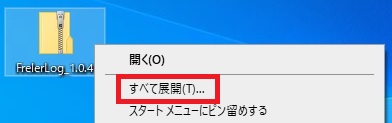
解凍したフォルダを開いていき、インストールしたOfficeのバージョンに合わせて x32 または x64 のフォルダを開きます(画像は、デスクトップに解凍したフォルダから、x64のフォルダまで辿りついた状態)
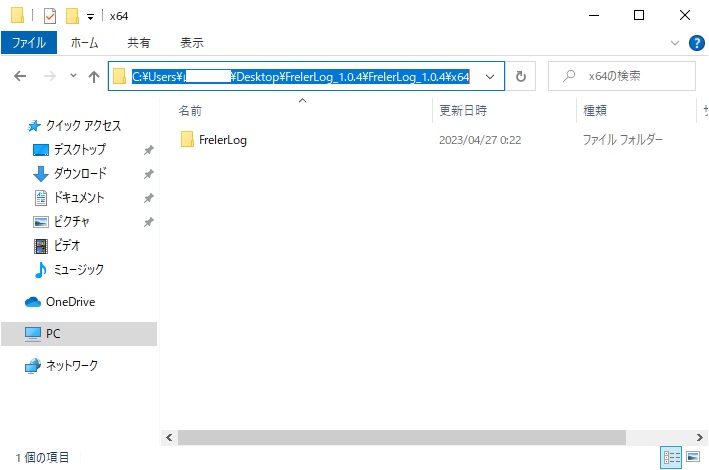
FrelerLogフォルダを適当なところに移動します(例えばデスクトップやドキュメントなど)
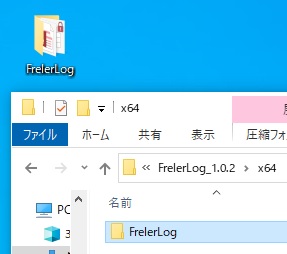
解凍したFrelerLogフォルダを開いて、FrelerLog.accdb を右クリックし、プロパティを選択します
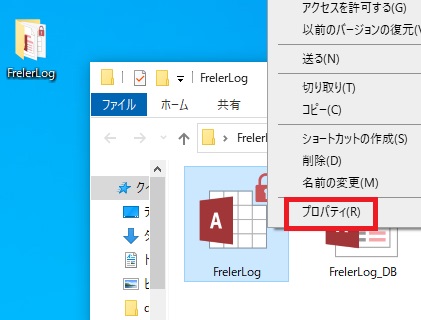
一番下に表示されるセキュリティの許可するにチェックを入れ、OKを選択します
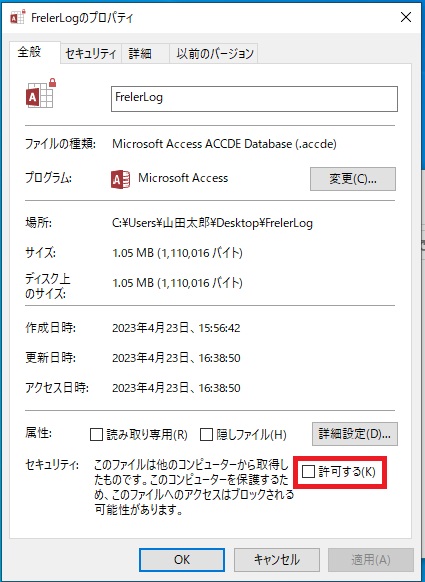
アップデートの場合はQ&Aにて解説しますので、本項ではダウンロードのみしてください。
起動方法
動作環境の項目を参照し、Microsoft Office Access (Runtime含む) のインストールを済ませておいてください。
FrelerLog フォルダ内の FrelerLog.accde を実行してください。
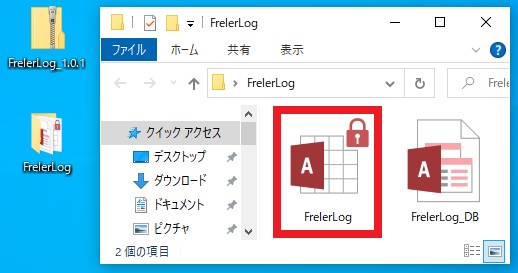
セキュリティに関する通知が表示されたときは、開くを選択してください
開くたびに表示されるかと思いますが、表示しない設定はQ&Aで解説いたしますが、簡単ではないことだけは先に申し上げておきます。
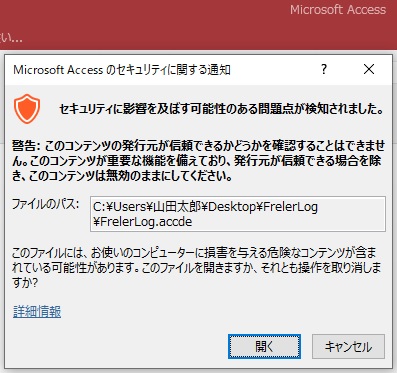
初回設定
本ツールを使用するためには、はじめにコールサインとよく利用するバンドを設定する必要があります。
どちらも後から変更できますので、あまり思い悩まず手順を進めてください。
まずは、コールサインを聞かれますので入力し、OKを選択します(画像例は「とうきょうAB123」局)。
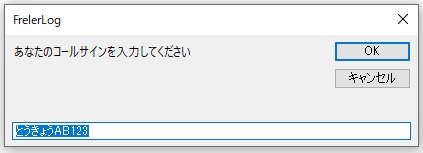
確認画面が表示されますので、間違いがなければはいを選択します。
間違ってしまった場合はいいえを選択し、やり直してください。
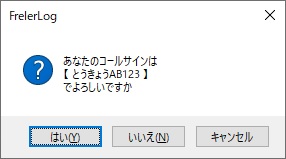
続いて、よく運用するバンドを▼から選択します。
ここで選択したバンドが、ログ入力時の初期値になるので、ロギング時間の短縮につながると思います。
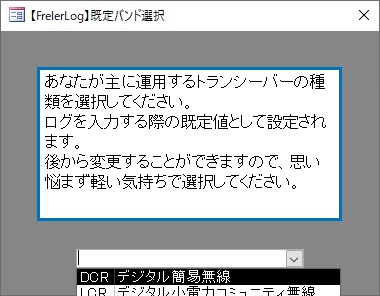
コールサインと同様、確認画面が表示されますので、間違いがなければはいを選択します。
以上で初回設定は終了です。
設定が完了すると、ログ入力画面に推移し、次回以降はすぐログ入力画面が表示されます。
※途中でキャンセルした場合は、次回起動したときに、未設定項目のみ聞かれます。
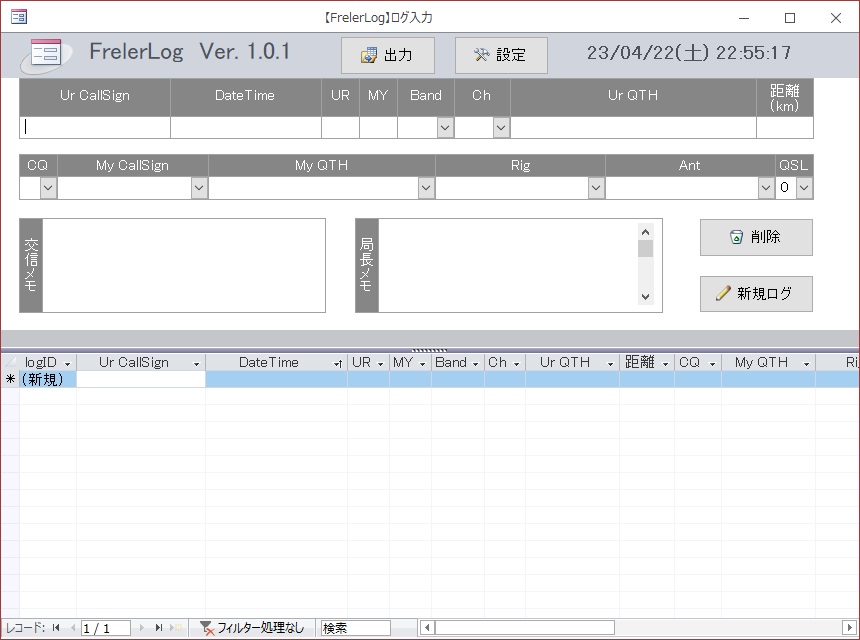
使い方については、別ページに掲載しております。